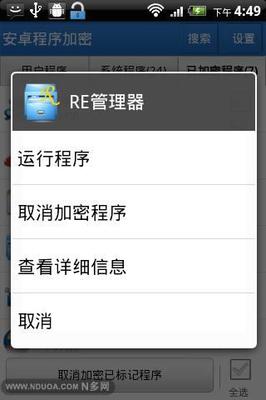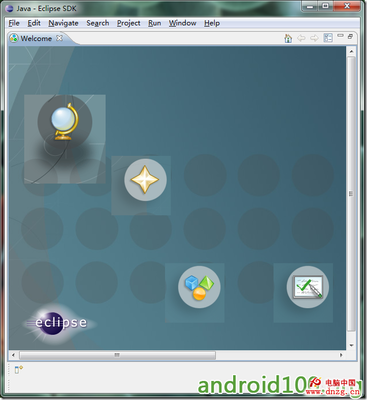本教程是android开发环境在windows下的安装配置,经本人测试完全正确无误。这个教程是史上最详细的android开发环境搭建教程。
android开发环境搭建――工具/原料Eclipse 3.7.0、Java Jdk6、Android Sdk
android开发环境搭建――步骤/方法android开发环境搭建 1、
安装Java Jdk
在安装eclipse之前,应确保已安装了Java Jdk!
第一步:双击jdk-6u10-rc2-bin-b32-windows-i586-p-12_sep_2008进行安装
第二步:(可选)修改Java Jdk安装路径,这样便于环境变量配置。(也可以按照默认安装路径安装,只是配置环境变量时按照此路径即可)
第三步:点击“下一步”
第四步:(可选)修改jre安装路径,这样便于环境变量配置。(也可以按照默认安装路径安装,只是配置环境变量时按照此路径即可)。
第五步:点击“下一步”
第六步:点击“完成”
android开发环境搭建_android环境搭建
android开发环境搭建 2、
配置Java Jdk
右击 “我的电脑”->属性->高级->环境变量->系统变量->新建
第一步:
变量名:JAVA_HOME
变量名:C:jdk1.6.0_10
第二步:
变量名:classpath
变量值:.;%JAVA_HOME%lib;%JAVA_HOME%libtools.jar
第三步:
变量名:Path
变量值:%JAVA_HOME%bin;%JAVA_HOME%jrebin
(变量值中如果有内容,用;隔开)
android开发环境搭建_android环境搭建
android开发环境搭建_android环境搭建
android开发环境搭建 3、
测试Java Jdk安装是否成功
开始->运行->输入“javac”->“Enter”键,能打印证明安装成功!(打印完后自动关闭)
android开发环境搭建 4、
安装并配置Android SDK(SDK Manager、AVD Manager)
安装Android SDK之SDK Manager
第一步:解压“android-sdk_r15-windows”,双击“SDK Manager”,加载预安装的安卓版本
第二步:点击Install 4 packages
第三步:选中“Accept”,点击“Install”安装
第四步:选中预安装的安卓版本,开始安装。笔者选择的是“Android 2.1版本”,并安装了“tool”、“Extras”包。
第五步:其他都按照默认安装方式进行。
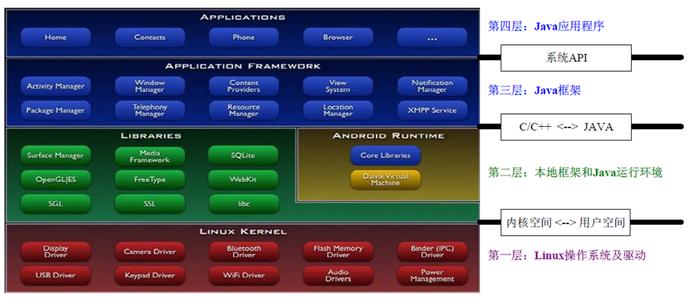
android开发环境搭建_android环境搭建
android开发环境搭建 5、
配置Android SDK之AVD Manage
Name:任意字母名称,但第一个字母必须大写!
Target:Android 2.1
 爱华网
爱华网